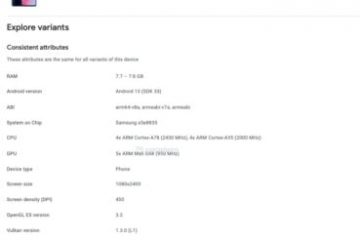優化 MacBook 的電池壽命!本指南將幫助您確定哪些應用程序耗電最多,並向您展示如何節省能源以延長使用時間。
並非所有應用程序都消耗相同的電量。有些運行效率高,不會對電池造成太大壓力,而另一些可能會快速耗盡 Mac 的電池。
如果 MacBook 的電池百分比快速下降,可以通過以下兩種方法找到正在耗電的應用電池。然後,您可以關閉這些應用程序,減少它們的用電量,或者只是讓您的 Mac 筆記本電腦充電。
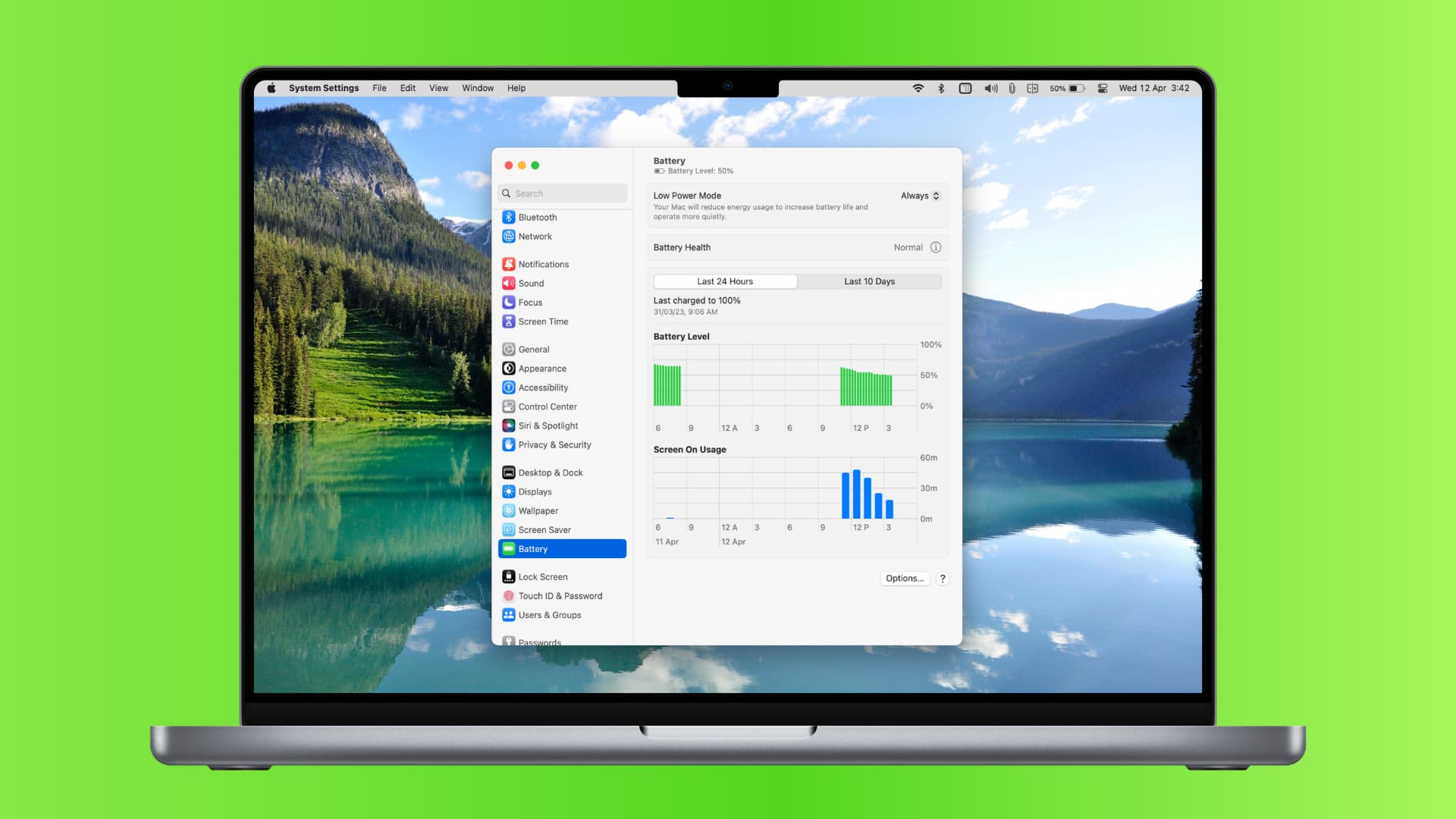
相關內容: 40 多個節省 MacBook Air 或 MacBook Pro 電量的技巧
從 Mac 的菜單欄查看消耗大量能量的應用
快速了解應用消耗的電量是否高於平均水平的一種方法是使用 MacBook 菜單欄中的電池圖標。
只需點擊電池圖標,您就會在“Using Significant Energy”下看到某個應用的名稱,如果它消耗了大量電池。如果沒有應用消耗大量電量,它會顯示“沒有應用消耗大量能源”。
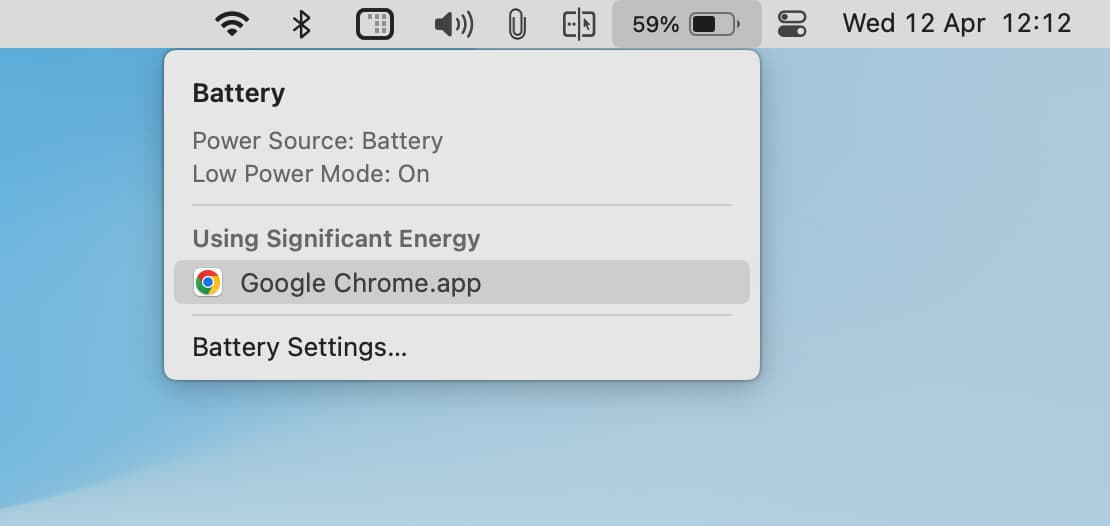
大多數情況下,一個應用會出現在“Using Significant Energy”下,原因有以下三個:
1.該應用程序正在使用更多電量
該應用程序實際上使用了比平常更多的電量。這可能是因為您正在該應用中執行一些要求很高的任務。
例如,Google Chrome 可能不會顯示在“Using Significant Energy”下,除非您打開多個標籤頁或執行 4K 視頻播放等密集操作或消耗更多電力的圖像編輯。要解決此問題,請關閉不必要的標籤頁或使用 Chrome 的節能功能。
大多數遊戲和編輯應用程序(如 iMovie、Final Cut Pro 和 HandBrake)在執行所需任務時會消耗更多電量。在這種情況下,關閉應用程序是不對的。因此,更好的方法是將 MacBook 插入充電插座,以便它使用適配器供電。
2.該應用程序運行不正常
可能是某個應用程序出現故障,耗電量比平時多得多,而且 MacBook 的溫度也明顯升高。在這種情況下,保存正在進行的工作並關閉所有或那個特定的耗電應用程序。大約 30 秒後,重新打開它,它應該可以正常工作而不會消耗大量電池。
3.低效或編碼不當的應用程序
也有可能該應用程序未正確開發,一段時間內未更新,或者與其替代品相比效率低下。這些應用程序的耗電量似乎也比平時多得多。要解決此問題,請更新應用程序或使用替代方案。
例如,如果您發現 Firefox 經常消耗大量能源,請考慮使用 Apple 的 Safari,這可能會防止電池耗盡。
在 MacBook 的頂部菜單欄中看不到電池圖標?
打開系統設置並點擊控制中心。在電池 標題下啟用在菜單欄中顯示。 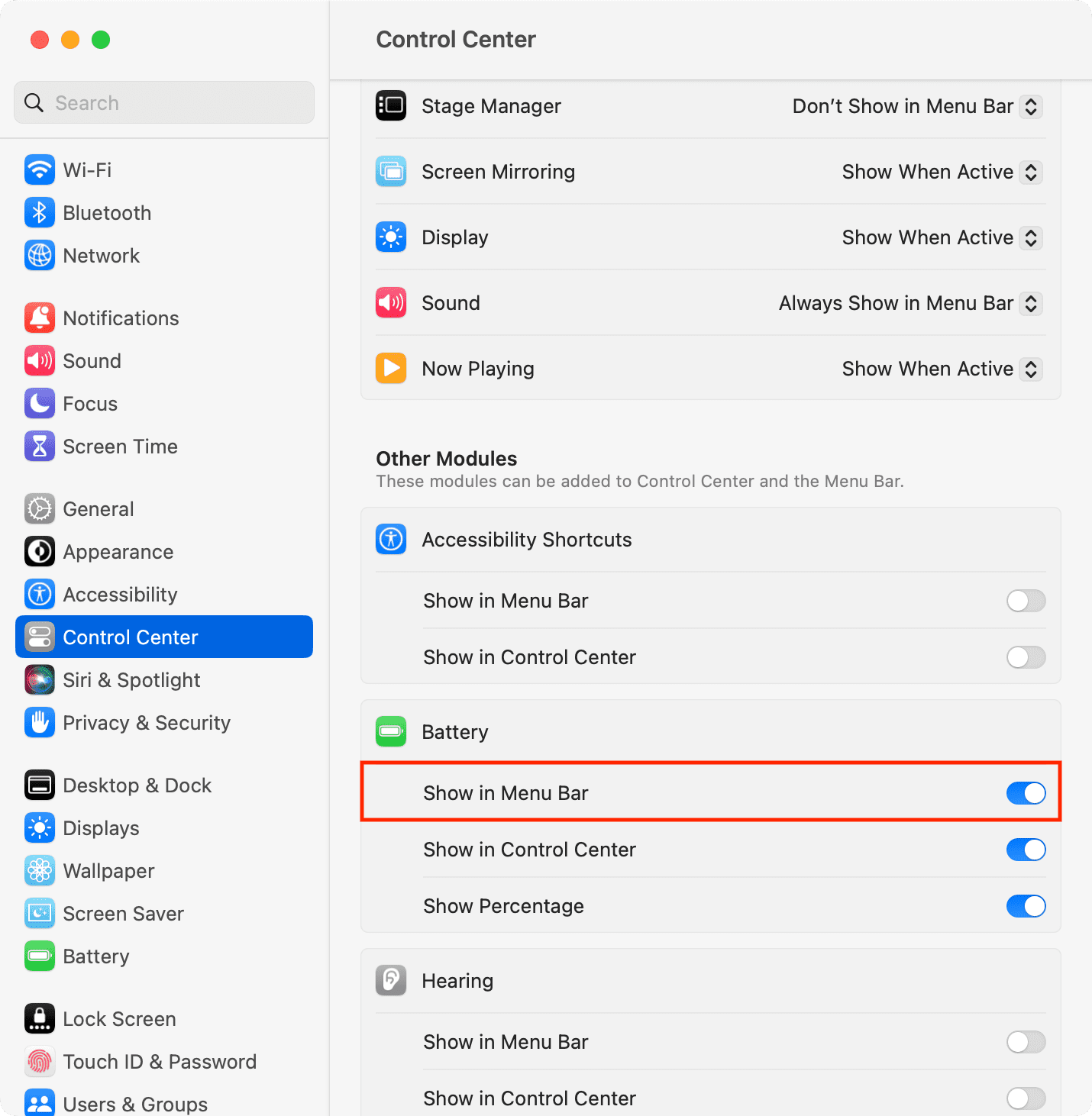
使用 Activity Monitor 查看哪些應用程序使用的電量最多
Activity Monitor 是一款內置 Apple 應用程序,可向您顯示 Mac 的實時 CPU、網絡、能源和磁盤狀態.查看我們的教程以了解更多相關信息。
使用活動監視器,您可以識別 Mac 上耗電的應用和進程:
1)按 Command + 空格鍵 打開Activity Monitor 並蒐索它或轉到Applications 文件夾 > Other 或 Utilities。
2) 在 Activity Monitor 中,單擊頂部的Energy 選項卡。
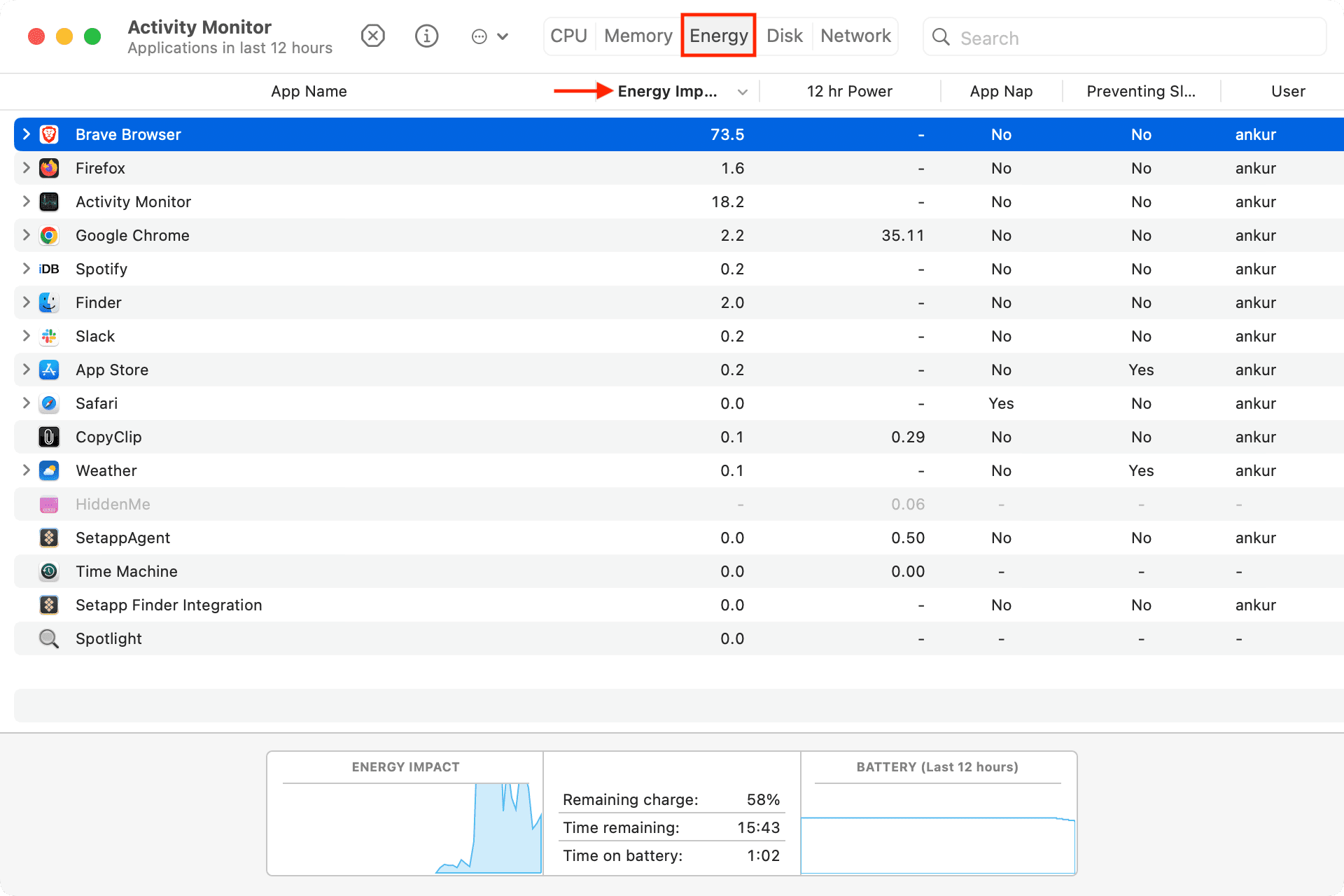
此處的應用程序按順序列出,耗電量最大的應用程序排在最前面,然後是其他應用程序,按降序排列。
根據 Apple,能源影響列顯示“相對衡量應用程序當前的能源消耗。” macOS 使用 CPU、網絡、磁盤和內存使用等多種因素計算平均能源影響數。 Energy Impact 數字越高,該應用使用的電池越多。
您可以點擊某個應用的小箭頭以查看該應用的各個運行進程及其影響.
3) 要關閉不需要運行的耗電或故障應用程序,只需在活動監視器中選擇它並單擊叉號 (x)按鈕 > 退出。或者,您也可以點擊信息按鈕 ⓘ 並選擇退出。
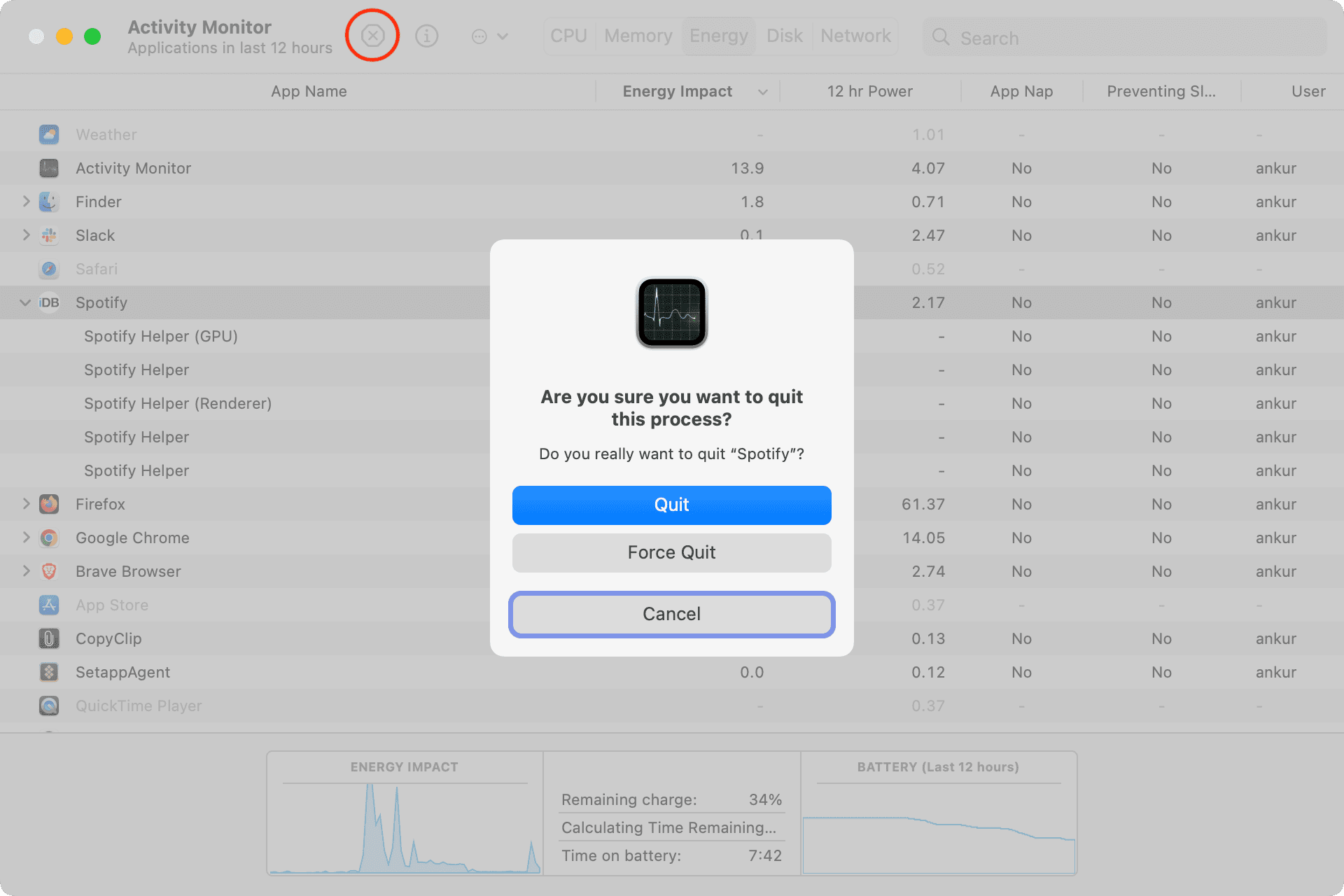
注意:如果可以’不要從這裡退出應用程序,了解如何強制退出它,這肯定會關閉那個行為不端或凍結的應用程序。
4) 12 小時電量: 此列顯示應用程序在過去 12 小時內或自您開啟 Mac 以來的能源影響。在這裡,更高的數字也意味著該應用程序消耗了更多的電池。因此,如果您經常發現某個應用耗電量更大,請確保對其進行更新、啟用其省電功能、聯繫其應用開發者並分享您的反饋,或者尋找替代方案。
5) Preventing Sleep: 這是一個重要的專欄。如果 Mac 上的某個應用程序阻止您的計算機進入休眠狀態,在大多數情況下,它會直接或間接地消耗更多電量,從而對電池壽命產生負面影響。因此,除非特別需要,否則請確保退出(或卸載)此類應用程序以延長電池電量。
節省電池電量的快速提示
請務必查看我們的專門指南,其中顯示四十多個節省 MacBook 電池電量的技巧。一定要經歷那個。以下是與這篇文章相關的一些示例提示:
接下來查看:如何找出 MacBook 電池循環計數